
魔词浏览器 | 2022年11月13日
如果您已经拥有亚马逊店铺或其他平台的店铺需要运营,可以在魔词浏览器中创建账号,1个账号绑定一个设备,通过该设备的网络访问店铺。每个账号都是一个安全、独立的环境,可安全进行多店铺的运营。
同平台不同的店铺需要添加成不同的账号,然后分别绑定不同的设备进行管理。
1、登录魔词浏览器,点击顶部导航栏【店铺账号】进入账号管理后台。
2、在店铺账号页面点击【+添加账号】,进入新建店铺账号页面。
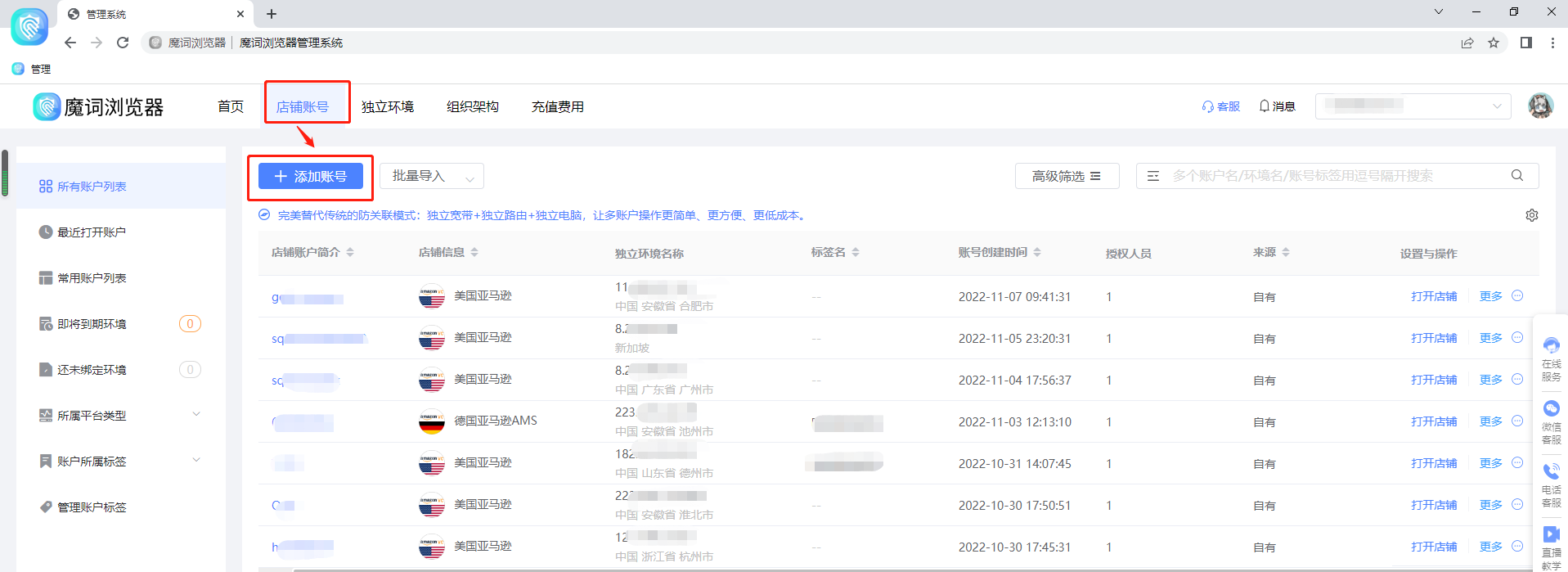
3、在基本信息处填写账号相关信息,必填项为账户简介,账号和密码,其余为选填项,店铺账号和店铺密码填写的是你想登录的电商平台的账密,填写后在相应的电商平台网站,我们将帮您自动填充填写的账号密码。
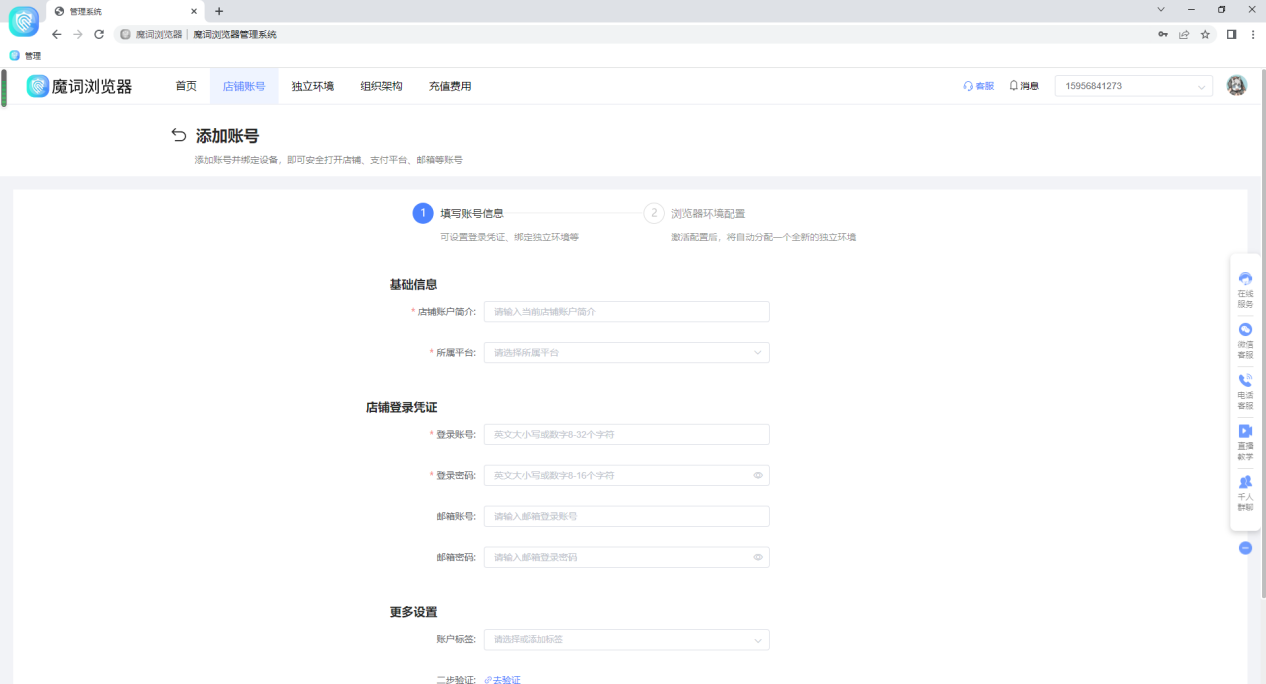
· 所属平台:需要运营的店铺的平台
比如要运营的店铺是亚马逊的,则选择亚马逊,站点根据店铺实际的站点来选择,如果是多站点,可以选择任意一个站点,后续在店铺内切换站点管理。也可以一个站点创建一个账号,然后所有账号都绑定同一个设备进行管理。
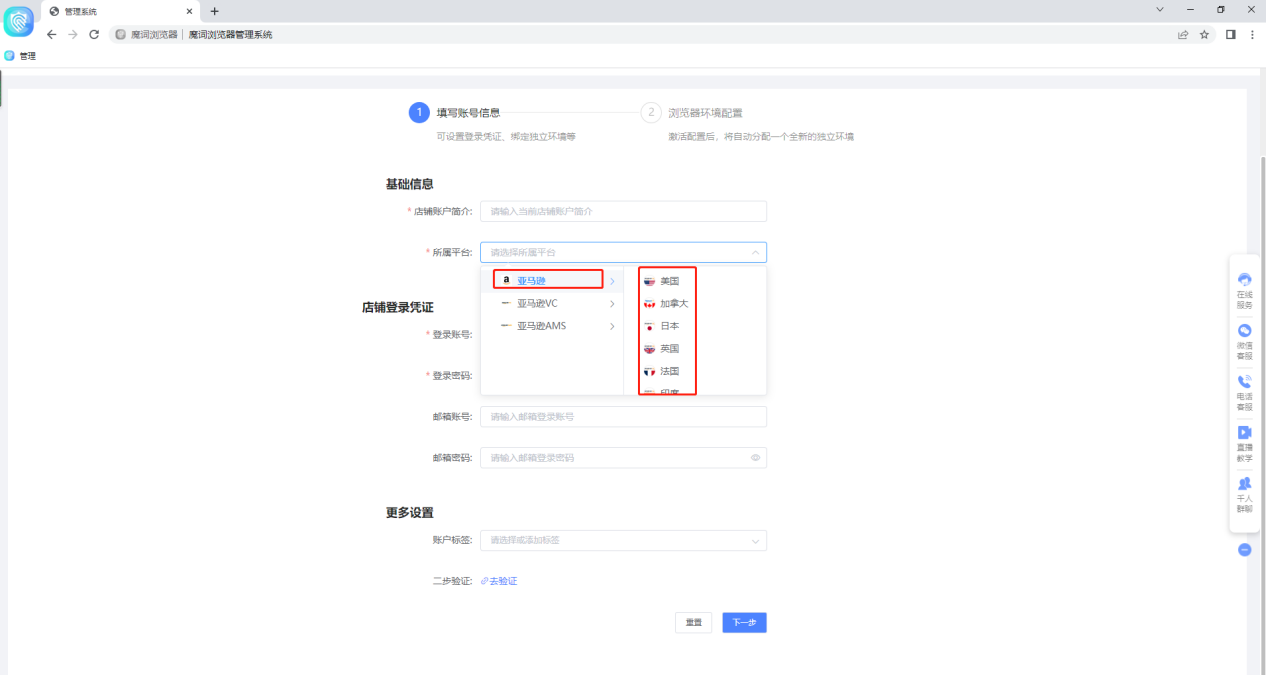
· 账号名称:可自定义一个易于识别的名称,用于账号管理的时候区分账号。
· 登录凭证
登录账号和登录密码:实际登录站点的账号和密码,比如:
· 账号所属平台是亚马逊,则填写亚马逊登录的账号和密码;
· 账号所属平台是某个邮箱,则填写邮箱登录的账号和密码;
· 填写账号和密码后,打开账号的时候会进行账号和密码的自动填充,实现账号和密码的安全管理。
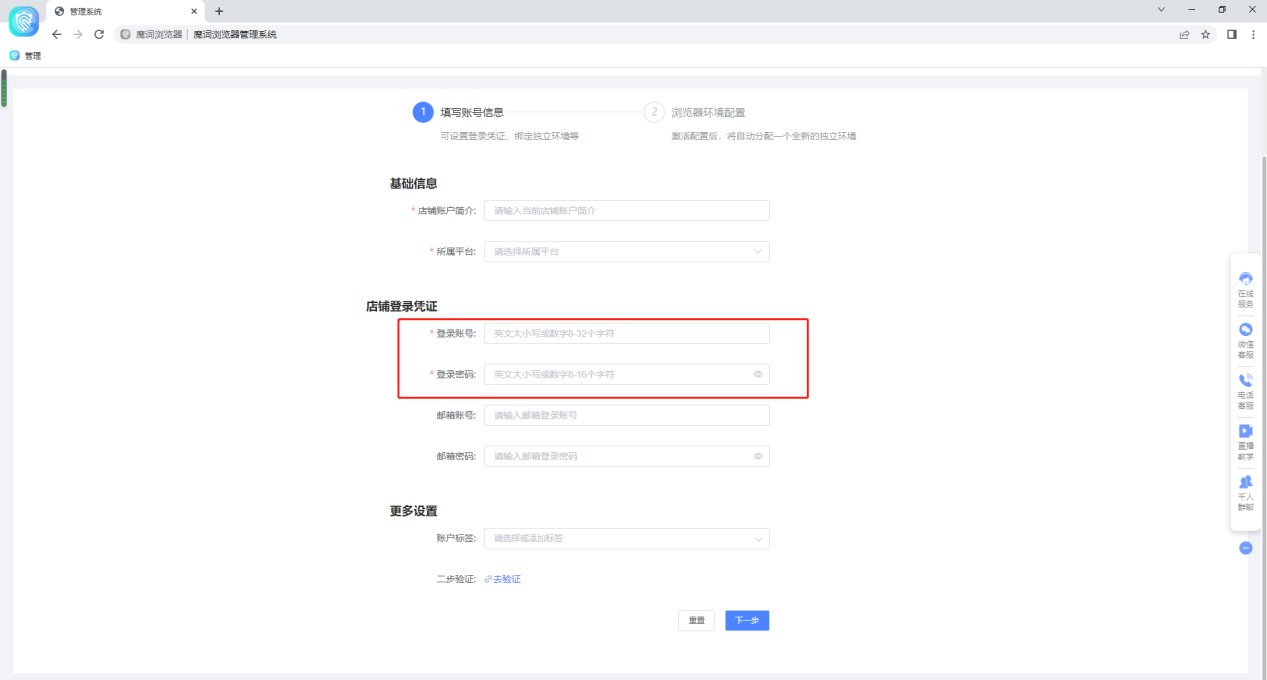
4、填写完毕,点击下一步,点击进入环境设置。可根据需要进行激活配置,如果不需要特殊配置,按默认配置即可。
(ps:每个账号都会默认生成不同环境进行账号隔离,可放心使用)
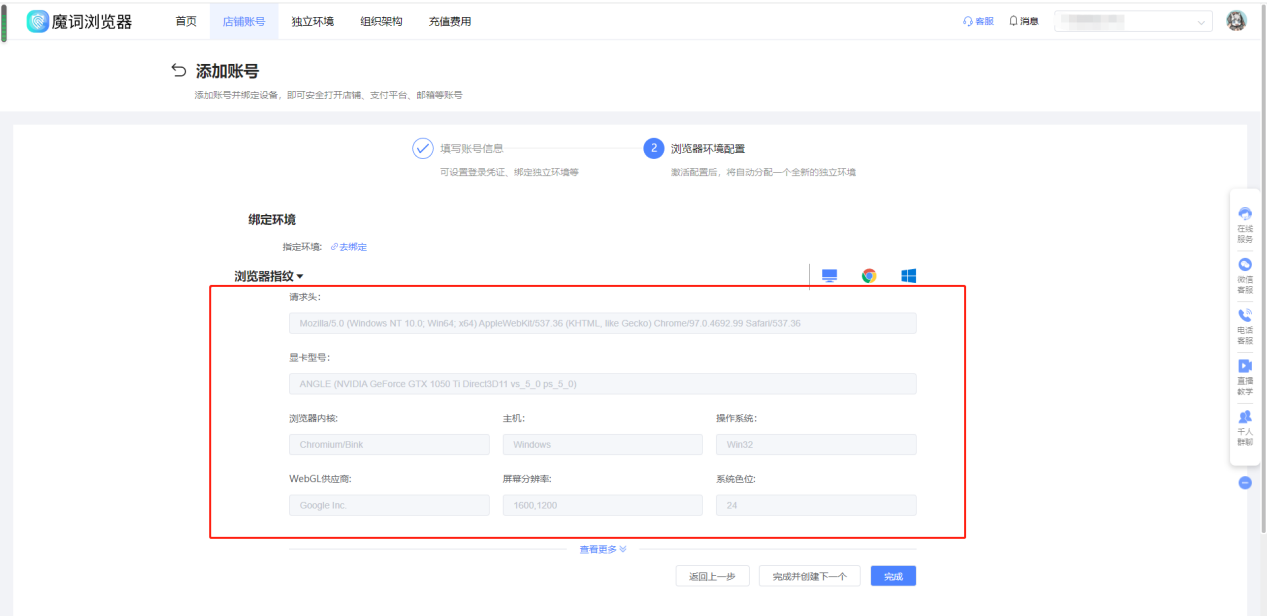
默认浏览器:选择谷歌内核或者火狐内核,打开账号时,使用相应的内核打开账号环境。
语言:支持选择多种语言,打开账号后,账号环境使用该语言(语言随机则根据当前所属平台,选择相应的语言)。
按账号同步cookie:只要有一个人打开店铺并登录成功后关闭店铺将cookie保存。则后面的人再打开店铺就会同步这份cookie,直接进入店铺,不需要再重新登录。所有的人都使用同一份cookie。
按用户同步cookie:每个魔词浏览器账号登录打开店铺,都需要自己进行店铺登录后关闭店铺才会保存cookie,再次打开账号的时候就不需要再次进行店铺登录可直接进入店铺。
ps:部分平台只要关闭浏览器再打开都需要重新登录店铺账号才可进入店铺,这个是平台的原因。
UA:账号环境中,浏览器使用的UserAgent,支持随机切换和自定义输入。
5、最后点击【完成】即可完成新建店铺账号。
上一篇 如何注册魔词浏览器账号?
下一篇 如何启动账号?


企业微信
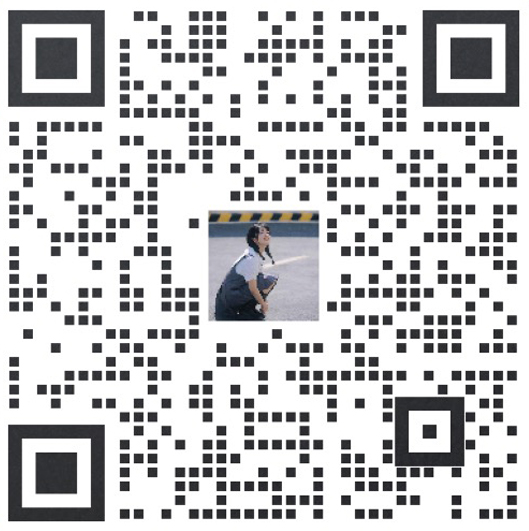
扫码添加企业微信


微信客服
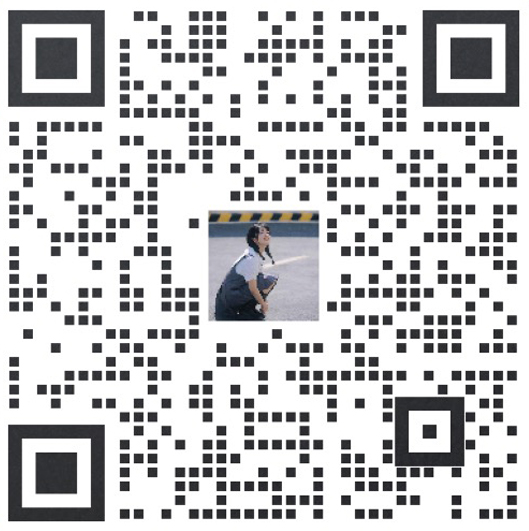
扫码添加微信客服


QQ客服


电话客服
拨打电话客服
 18955182128
18955182128


下载